Ja jums ir iestatīts balss pasta pakalpojums, kas attiecas uz gadījumiem, kad nevarat pieņemt tālruņa zvanus, iespējams, jums būs jāzina, kā izdzēst balss pasta ziņas.
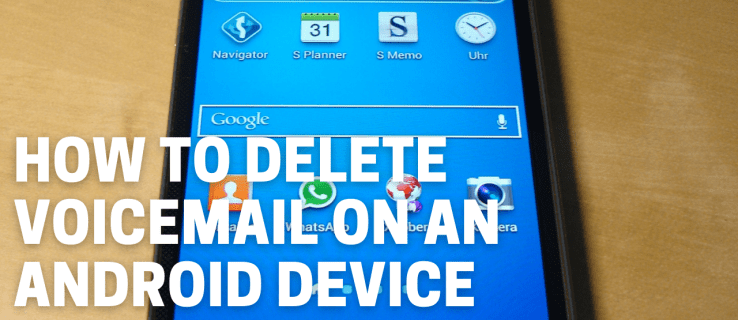
Šajā rakstā mēs apspriedīsim vienkāršāko veidu, kā dzēst balss pasta ziņas no sava Android tālruņa. Turklāt mūsu FAQ ietver veidus, kā atgūt visus bojātos vai nejauši izdzēstos ziņojumus.
Kā izdzēst balss pasta ziņojumus operētājsistēmā Android?
Lai tālrunī izdzēstu balss pasta ziņojumu vai vairākus balss pasta ziņojumus, veiciet tālāk norādītās darbības.
- Palaidiet balss pasta lietotni.

- Apakšdaļā noklikšķiniet uz "Balss pasts".
- Atlasiet balss pastu un pēc tam trīs punktu izvēlni.

- Izvēlieties "Dzēst"
 .
.- Lai dzēstu vairākus balss pasta ziņojumus, nospiediet un turiet pirmo balss pasta ziņojumu, pēc tam nospiediet “Citi vienumi”.
- Atlasiet “Dzēst”, pēc tam atzīmējiet izvēles rūtiņu “Es saprotu” > “Dzēst”.
Kā piekļūt balss pastam operētājsistēmā Android?
Vienkāršākais veids, kā noklausīties balss pastu, ir piezvanīt uz pastkasti. Sastādiet savu mobilā tālruņa numuru no tālruņa vai izmantojiet ātrās sastādīšanas piekļuvi:
- Atveriet tālruņa lietotni, noklikšķinot uz tālruņa ikonas.

- Nospiediet un turiet "1". Numurs var atšķirties atkarībā no jūsu mobilo sakaru operatora.

- Ievadiet balss pasta paroli, ja tas tiek prasīts.
- Jūsu balss pasta ziņojumi tiks atskaņoti neilgi pēc tam.
Vai arī, lai tos izgūtu, izmantojot bezmaksas tiešās piekļuves balss pasta lietotni Visual Voicemail:
- Kad tas ir iespējots, palaidiet Visual Voicemail.

- Jums tiks parādīts jūsu balss pasta ziņojumu saraksts, tāpēc atlasiet ziņojumu, kuru noklausīties.
Papildu bieži uzdotie jautājumi
Kā atkārtoti atskaņot balss pastu?
Balss pasta ziņojumu atkārtošana no Android tālruņa parasti ir šāda:
1. Atveriet tālruņa lietotni, noklikšķinot uz tālruņa ikonas.

2. Ekrāna apakšdaļā atlasiet tālruņa numura sastādīšanas tastatūru.
3. Zvaniet uz savu balss pastu, sastādot numuru, izmantojot sastādīšanas tastatūru, vai nospiediet un turiet “1”.

4. Ja jums ir piekļuves kods, lai piekļūtu balss pastam, jums tiks piedāvāts to ievadīt numura sastādīšanas tastatūrā.
· Tālāk norādītie skaitļi atšķiras.
5. Numura sastādīšanas tastatūrā nospiediet “1”, lai noklausītos ziņojumus. Vispirms jāatskaņo jaunākais ziņojums.
6. Pēc tam, kad ziņojums ir atskaņots, jums tiks dotas dažas iespējas, ko darīt ar ziņojumu, piemēram, izdzēsiet vai saglabājiet to utt. kopā ar atbilstošo numuru, kas jānospiež.
7. Nospiediet numuru sastādīšanas tastatūras taustiņu, kas apzīmē ziņojuma atkārtošanas opciju.
8. Lai izietu no balss pasta sistēmas, pārtrauciet zvanu.
Kā Android ierīcē izslēgt balss pastu?
Jūsu balss pasta pakalpojumu parasti kontrolē mobilo sakaru operators, tāpēc visdrošākais veids, kā izslēgt balss pastu, ir lūgt atbalsta komandai to atspējot.
1. Palaidiet tālruņa lietotni, lai piekļūtu tālruņa numura sastādīšanas tastatūrai.

2. Sastādiet sava mobilo sakaru operatora atbalsta numuru. To var iegūt viņu oficiālajā tīmekļa vietnē.
3. Noklausieties instrukcijas un ievadiet numuru, lai runātu ar pārstāvi.
· Sagatavojiet sava konta drošības informāciju, piemēram, konta paroli, jo pārstāvis izmantos jūsu atbildes, lai apstiprinātu jūsu identitāti.
4. Pieprasiet atspējot balss pasta pakalpojumu. Kad pārstāvis vai automātiskais ziņojums apstiprina, ka tas ir izdarīts, varat pārtraukt klausuli.
Varat arī mēģināt atspējot zvanu pāradresāciju, lai gan jūsu konkrētais mobilo sakaru operators vai tālruņa modelis to neatļauj:
1. Palaidiet tālruņa lietotni.

2. Atlasiet izvēlnes ikonu, parasti tā ir trīs punktu ikona, kas atrodas augšējā labajā stūrī.

3. Atlasiet “Iestatījumi”, pēc tam atrodiet un atlasiet zvanu pāradresācijas vai pāradresācijas iestatījumu opciju. Iespējams, to var atrast sadaļā “Papildu iestatījumi” vai “Papildu”.
· Iespējams, ka jūsu tālrunis neatbalsta zvanu pāradresācijas atspējošanu, ja nevarat atrast šo opciju.

4. Pēc atlases jums tiks piedāvātas opcijas, kas līdzīgas šīm:
· Vienmēr uz priekšu.
· Pārsūtiet uz priekšu, kad esat aizņemts.
· Pārsūtīt, ja netiek atbildēts.
· Pārsūtīt, kad nav sasniedzams.
5. Izvēlieties atbilstošo.
6. Lai atspējotu savu opciju, atlasiet “Izslēgt”.
Vai arī varat vienkārši ļaut piepildīties pastkastei:
1. Iespējojiet tālrunī lidmašīnas režīmu, lai zvani tiktu automātiski novirzīti uz balss pastu.
2. Izmantojiet citu tālruni vai tiešsaistes pakalpojumu, lai sastādītu savu numuru.
3. Atstājiet ziņojumu savā balss pastā.
4. Nolieciet klausuli un atkārtojiet procesu, līdz dzirdat, ka pastkaste ir pilna.
Šī opcija ir nedaudz nogurdinoša un laikietilpīga, taču tā sasniedz mērķi.
Kuru numuru jūs nospiežat, lai izdzēstu balss pastu?
Numurs, ko nospiežat, lai dzēstu balss pastu, ir atkarīgs no jūsu mobilo sakaru operatora. Lai apstiprinātu numuru, piekļūstiet balss pastam un klausieties automātisko ziņojumu.
Kā bloķēt balss pastu operētājsistēmā Android?
Lai neļautu kādam atstāt balss pastu jūsu tālrunī:
1. Palaidiet balss programmu.
2. Apakšā atlasiet “Balss pasts”.
3. Piekļūstiet un atlasiet balss pasta ziņojumu kontaktpersonai, kuru vēlaties bloķēt.
4. Atlasiet “Bloķēt”, pēc tam noklikšķiniet uz trīs punktu izvēlnes.
5. Atlasiet “Bloķēt (numurs)”, pēc tam — “Bloķēt”.
Lai atbloķētu iepriekš bloķētu numuru, ja jums joprojām ir balss pasta ziņojums:
1. Palaidiet balss programmu.
2. Apakšā atlasiet “Balss pasts”.
3. Piekļūstiet un atlasiet balss pasta ziņojumu kontaktpersonai, kuru vēlaties atbloķēt.
4. Noklikšķiniet uz trīspunktu izvēlnes, pēc tam uz “Atbloķēt (numurs)” un pēc tam uz “Atbloķēt”.
Kā iztukšot balss pastu?
Lai dzēstu visus balss pasta ziņojumus no sava Android tālruņa:
1. Palaidiet savu balss lietotni.
2. Apakšā atlasiet “Balss pasts”.
3. Atlasiet trīs punktu izvēlni.
4. Lai izdzēstu vairākus balss pasta ziņojumus, atlasiet un turiet pirmo balss pastu, pēc tam noklikšķiniet uz “Citi vienumi”.
5. Atlasiet “Dzēst”, pēc tam atzīmējiet izvēles rūtiņu “Es saprotu” > “Dzēst”.
Kāpēc es nevaru izdzēst balss pasta ziņojumus?
Tāpat kā lielākajā daļā tehnoloģiju un lietojumprogrammu, dažkārt ir normāli piedzīvot traucējumus. Mēs, iespējams, nevarēsim precīzi noteikt iemeslu, kāpēc nevarat izdzēst balss pasta ziņojumus, taču tālāk ir norādītas trīs lietas, kuras varat izmēģināt, izmantojot savu Android tālruni, lai atrisinātu problēmu.
Mēģiniet pārstartēt tālruni
Ja tālrunis kādu laiku nav atsāknēts, var rasties dažādas smieklīgas problēmas. Atsāknēšana ļauj tālrunim izdzēst un novērst visas problēmas. Tāpēc mēģiniet to izslēgt vismaz uz piecām minūtēm, pēc tam pārbaudiet, vai problēma ir novērsta.
Mēģiniet notīrīt balss pasta lietojumprogrammas
Iemesls var būt tālrunī vai balss pasta lietojumprogrammā. Lai notīrītu tālruņa lietotņu datus:
1. Sākuma ekrānā pārejiet uz sadaļu “Iestatījumi”.

2. Atlasiet “Vispārīgi” > “Lietotnes”.

3. Atrodiet un atlasiet savu balss pasta lietotni.

4. Atlasiet “Storage” > “Clear cache” (Notīrīt kešatmiņu) un pēc tam “Clear data”. Apstipriniet, lai dzēstu visu abām opcijām.

5. Dodieties atpakaļ uz balss pasta lietotni.
· Tā kā visi dati ir noņemti, nākamreiz palaižot lietotni, pamanīsit, ka tā parāda ekrānus un opcijas tā, it kā tai piekļūtu pirmo reizi.
6. Tagad mēģiniet vēlreiz dzēst balss pasta ziņojumus.
Ja šajā brīdī problēma joprojām pastāv:
Mēģiniet atiestatīt tālruņa rūpnīcas iestatījumus
Problēmu var izraisīt vīruss vai programmatūras kļūda tālrunī. Pirms tālruņa rūpnīcas iestatījumu atiestatīšanas dublējiet visu tajā saglabāto informāciju citā ierīcē, lai pēc atiestatīšanas to varētu ievietot atpakaļ tālrunī.
Ja problēma ir saistīta ar tālruni, rūpnīcas atiestatīšanai ir laba iespēja to atrisināt. Ja nē, sazinieties ar savu mobilo pakalpojumu sniedzēju, lai veiktu problēmu novēršanu, lai palīdzētu atrisināt problēmu no paša gala.
Kā Android ierīcē izdzēst balss pasta ziņojumus, tos neklausoties?
Lai dzēstu balss pasta ziņojumus, tos nenoklausoties, izmantojot lietotni Visual Voicemail:
1. Palaidiet pakalpojumu Visual Voicemail.

2. Izvēlieties balss pasta ziņu.
3. Lai neatgriezeniski izdzēstu ziņojumu, noklikšķiniet uz miskastes ikonas, kas atrodas zem balss pasta informācijas vai augšējā labajā stūrī.
· Ikonas un izkārtojums var nedaudz atšķirties atkarībā no tālruņa modeļa un mobilo sakaru operatora.
4. Izvēlnē Sprint atlasiet trīs punktu izvēlni augšējā labajā stūrī, pēc tam atlasiet “Dzēst”.
5. Ja saņemat apstiprinājuma uznirstošo ziņojumu, atlasiet “Labi” vai “Dzēst”.
6. Vai arī ziņojumu sarakstā nospiediet un turiet balss pastu, pēc tam atlasiet “Dzēst” un pēc tam apstipriniet dzēšanu.
Lai dzēstu vairākus ziņojumus, izmantojot vizuālo balss pastu:
1. Ekrāna augšdaļā atlasiet miskastes ikonu. Tiks parādīta izvēles rūtiņa pa labi no katra sarakstā iekļautā balss pasta ziņojuma.
2. Ja miskastes ikona nav pieejama, augšējā labajā stūrī noklikšķiniet uz trīs punktu izvēlnes un pēc tam atlasiet Rediģēt.
3. Lai atlasītu visus sarakstā esošos ziņojumus, lapas augšdaļā atzīmējiet izvēles rūtiņu. Vai arī, lai izdzēstu dažus atlasītos ziņojumus, atzīmējiet izvēles rūtiņu blakus katram ziņojumam.
4. Lai dzēstu visas atlasītās balss pasta ziņas, noklikšķiniet uz “Dzēst”.
5. Pēc tam apstipriniet dzēšanu uznirstošajā ziņojumā.
Lai dzēstu vairākas ziņas, izmantojot tālruņa lietotni:
1. Palaidiet tālruņa lietotni.
2. Sastādiet balss pasta numuru.
3. Ievadiet balss pasta paroli, ja jums tāda ir. Ja nezināt, kas tas ir, mēģiniet ievadīt savu tālruņa numuru vai sazināties ar mobilo sakaru operatoru, lai saņemtu palīdzību.
4. Pirms katra balss pasta ziņojuma atskaņošanas ievadiet numuru, kas saistīts ar ziņas dzēšanu.
Vai varat atgūt izdzēsto balss pastu?
Izdzēstos balss pasta ziņojumus var izgūt, jo tie tiek glabāti jūsu ierīcē noteiktu laiku. No savas Android klausules izmēģiniet:
1. Palaidiet balss pasta lietotni.
2. Noklikšķiniet uz izvēlnes.
3. Atlasiet “Deleted Voicemails”, pēc tam tiks parādīts atjaunošanai pieejamo balss pasta ziņojumu saraksts.
4. Nospiediet un turiet ziņojumu(s), kuru(-us) vēlaties atgūt, pēc tam nospiediet “Saglabāt”, lai apstiprinātu atkopšanu.
Varat arī bieži dublēt tālruņa datus, izmantojot trešās puses rīku, piemēram, EaseUS Data Recovery Wizard. Šī opcija noderēs, ja nevarat atgūt ziņojumus, izmantojot tālruņa balss pasta lietotni.
1. Instalējiet programmatūru atsevišķā no tālruņa ierīcē, piemēram, datorā vai klēpjdatorā.
2. Lai atgūtu datus, pievienojiet tālruni, izmantojot USB kabeli, un pēc tam palaidiet atkopšanas programmatūru.
3. Noklikšķiniet uz sava tālruņa un pēc tam uz “Skenēt”, ja tiek prasīts apstiprināt, kāda veida datus skenēt, atlasiet “Balss pasts”.
4. Pēc tam programmatūra parādīs, kādi dati ir atkopjami. Atrodiet balss pasta ziņojumus, kurus vēlaties atgūt, un pēc tam izpildiet norādījumus, lai tie atgrieztos tālrunī.
Notīriet jūsu balss pasta ziņojumu
Jūsu balss pasta pakalpojums atbild uz zvaniem un saglabā ziņas, kad nevarat vai nevēlaties to darīt. Ziņojumi var uzkrāties diezgan ātri; par laimi, mēs varam tos klausīties un/vai dzēst no saviem tālruņiem, nodrošinot vietu vairāk.
Tagad, kad esat uzzinājis, cik vienkārši ir pārvaldīt balss pasta ziņas no sava Android tālruņa; mēs vēlamies zināt, vai kādreiz ir bijuši gadījumi, kad esat nejauši izdzēsis ziņojumu? Kādu atkopšanas metodi izmantojāt? Paziņojiet mums tālāk komentāru sadaļā.


 .
.